Requisições de compra online pelo app BrickUp
Neste artigo, vamos explorar detalhadamente como criar uma requisição (cotação ou ordem de execução) na sua versão online, usando o aplicativo Brickup.
Entre em contato com o consultor da sua conta para habilitar a funcionalidade online de requisições de compra pelo app BrickUp.
A funcionalidade online de requisições se diferencia da offline pelos seguintes fatores:
- É necessário ter uma boa conexão com a internet;
- É possível visualizar as requisições em andamento no app;
- É possível finalizar o processo de compras pelo app.
Requisições
Para iniciar o processo, acesse sua empresa no app Brickup e acesse a funcionalidade de requisições.
Comece clicando no botão ![]() e selecione entre Cotação ou Ordem de Execução.
e selecione entre Cotação ou Ordem de Execução.
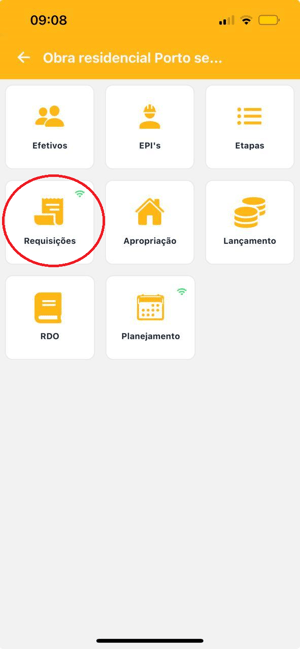

Cotação
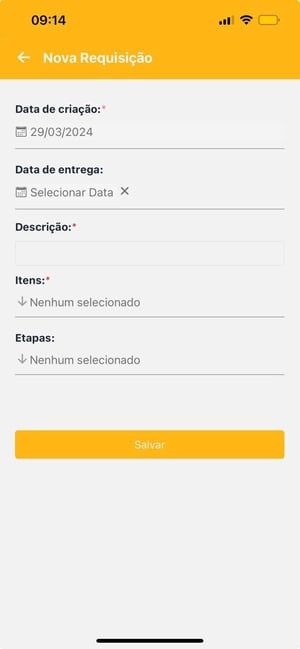
Na tela de cotação, preencha os campos necessários.
- Data de criação: criação da requisição;
- Data de entrega: data estimada para receber os itens solicitados na compra;
- Descrição: um nome para a solicitação de compra;
- Itens: selecione da lista de materiais, equipamentos, serviços, o que deseja solicitar uma cotação;
- Etapas: direciona a compra para etapas específicas do planejamento da obra.
Clique em Salvar, e a requisição será criada.
A cotação irá aparecer na plataforma web e por lá o responsável poderá enviar e-mail aos fornecedores para obter cotações de preços e concluir essa cotação.
Ordem de execução
Caso já saiba de qual fornecedor fará a compra você pode pular a etapa de cotação e criar diretamente uma ordem de execução.


Na ordem de execução, preencha as informações solicitadas.
- Data: criação da requisição;
- Descrição: um nome para a OE;
- Fornecedor: defina quem irá prover os itens solicitados;
- Itens: selecione da lista de materiais, equipamentos, serviços, o que está sendo pedido e o valor unitário;
- Etapas: direciona a compra para etapas específicas do planejamento da obra;
- Arquivos: caso deseje anexar um arquivo do seu celular;
- Frete (R$): valor de transporte dos itens;
- Tipo de desconto: defina, caso haja desconto na compra, se foi aplicado por porcentagem ou em R$.
O total final será calculado após a aplicação de frete e descontos.
Após a criação da ordem de execução, ela estará disponível tanto no aplicativo quanto na plataforma web do Brickup - já que a funcionalidade de requisições foi habilitada como online no app.
Concluir ordem de execução
Quando os materiais forem recebidos na obra, você pode concluir a ordem de execução no aplicativo, clicando e arrastando a OE para esquerda, e em seguida confirmando pelo botão em verde à sua direita.

%2009-30-01_d8a73385-jpg.jpeg?width=300&height=650&name=Imagem%20do%20WhatsApp%20de%202024-03-29%20%C3%A0(s)%2009-30-01_d8a73385-jpg.jpeg)
Indique a quantidade de material que de fato foi recebida na obra, e na sequência clique em Finalizar. Uma vez confirmada, a ordem de execução será movida para a seção de ordens concluídas, atualizando automaticamente tanto na plataforma web quanto no aplicativo.
Assista o passo a passo em vídeo: